Stille inn [Skjerm og lyd] i Spillforbedring-menyen
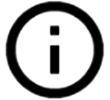 (Knapp Vis detaljer) for å vise beskrivelser av innstillingene.
(Knapp Vis detaljer) for å vise beskrivelser av innstillingene. Justere fargene på innhold som vises
Du kan forhåndsinnstille opptil 4 innstillinger for [Bildekvalitetsinnstilliger]. Du kan ta i bruk de aktuelle innstillingene ved å velge en forhåndsinnstilling som er egnet for spillsituasjonen din.
- Trykk på
 (Flytende ikon) > [Skjerm og lyd] mens du spiller et spill.
(Flytende ikon) > [Skjerm og lyd] mens du spiller et spill. - Trykk på [Bildekvalitetsinnstilliger].
- Trykk på
 (Tilbake-ikon) eller
(Tilbake-ikon) eller  (Fremover-ikon) øverst på midten av menyskjermen for å velge forhåndsinnstillingen du vil stille inn, og still deretter inn alternativene.
(Fremover-ikon) øverst på midten av menyskjermen for å velge forhåndsinnstillingen du vil stille inn, og still deretter inn alternativene.
- [Bildemodus] og [L-γ-øking]: Trykk for å velge et alternativ.
- [Hvitbalanse]: Dra glidebryteren for å stille inn verdien.
- Trykk på
 (Rediger-ikon) for å endre navnet på en forhåndsinnstilling (maksimalt fire tegn).
(Rediger-ikon) for å endre navnet på en forhåndsinnstilling (maksimalt fire tegn).
Justere lyden ved hjelp av Lydutjevning
Du kan forhåndsinnstille opptil 4 innstillinger for [Lydutjevning]. Du kan ta i bruk de aktuelle innstillingene ved å velge en forhåndsinnstilling som er egnet for spillsituasjonen din.
- Trykk på
 (Flytende ikon) > [Skjerm og lyd] mens du spiller et spill.
(Flytende ikon) > [Skjerm og lyd] mens du spiller et spill. - Trykk på [Lydutjevning]-bryteren for å aktivere innstillingen.
- Trykk på
 (Tilbake-ikon) eller
(Tilbake-ikon) eller  (Fremover-ikon) øverst på midten av menyskjermen for å velge forhåndsinnstillingen du vil stille inn, og juster deretter verdien for hver frekvens.
(Fremover-ikon) øverst på midten av menyskjermen for å velge forhåndsinnstillingen du vil stille inn, og juster deretter verdien for hver frekvens.
- Trykk på
 (Rediger-ikon) for å endre navnet på en forhåndsinnstilling (maksimalt fire tegn).
(Rediger-ikon) for å endre navnet på en forhåndsinnstilling (maksimalt fire tegn). - Verdiene kan bare justeres når [Lydutjevning]-bryteren er satt til på.
- Trykk på
Tilpasse videoinnstillingene til en tilkoblet ekstern enhet
Du kan tilpasse videoinnstillingene til en ekstern enhet som er koblet til USB-porten på enheten ved hjelp av en USB Type-C-kabel. Merk at innstillinger som er endret i [Ekstern USB-utdata] påvirker hele enheten, ikke bare Spillforbedring-appen.
- Trykk på
 (Flytende ikon) > [Skjerm og lyd] mens du spiller et spill.
(Flytende ikon) > [Skjerm og lyd] mens du spiller et spill. - Trykk på [Ekstern USB-utdata], og velg et alternativ.
- Koble til den eksterne enheten eller koble den til på nytt.
Merknad
- Innstillinger som er endret i [Ekstern USB-utdata] gjelder etter at du har koblet til kabelen på nytt. Innstillinger vil kanskje ikke brukes hvis du kobler til kabelen igjen umiddelbart etter at du har startet Spillforbedring-appen. Koble til kabelen igjen ca. 1 minutt etter at Spillforbedring-appen har startet.
- Det kan hende at videosignalene ikke sendes ut i samsvar med innstillingen på enheten, avhengig av den viste appen eller spesifikasjonene for den tilkoblede eksterne enheten.
Forbedre mikrofonens lydkvalitet når du snakker
Den andre parten hører stemmen din tydeligere under stemmesamtaler. Juster innstillingen i henhold til mikrofontypen du bruker. Denne funksjonen fungerer bare når det er koblet hodetelefoner til 3,5 mm-lydkontakten på enheten.
- Trykk på
 (Flytende ikon) > [Skjerm og lyd] mens du spiller et spill.
(Flytende ikon) > [Skjerm og lyd] mens du spiller et spill. - Velg et alternativ under [Optimaliser V.C.-mikrofon].